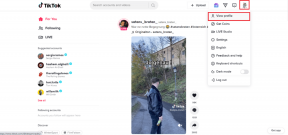Hvordan lese og dele en Macintosh-systemrapport
Miscellanea / / February 10, 2022
Når du er i telefonen med teknisk støtte, vil de ofte ha spesifikk informasjon om Mac-en din. Hvis du ikke har informasjonen lagret, gjør Apple det enkelt å finne, men ikke så lett å dele med andre.

Lag først en systemrapport for din Mac
Velg fra et hvilket som helst program Om denne Macen fra Apple-ikonet i øvre venstre hjørne. Den skjermen gir deg en oversikt over Macintosh-informasjonen. Du kan ikke sende e-post eller skrive ut fra den skjermen. Du trenger et ekstra trinn.

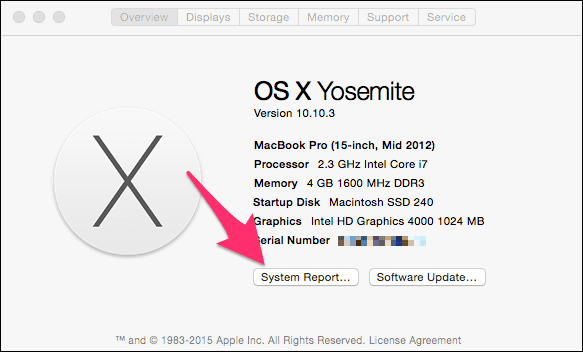
Klikk i midten av vinduet Systemrapport å åpne Systeminformasjon Nytte. Det er Apples detaljerte rapport om alt inne på datamaskinen din. Programmet starter med Maskinvareoversikt. Denne rapporten inkluderer modellidentifikatoren, installert minne, serienummeret ditt og massevis av andre ting.
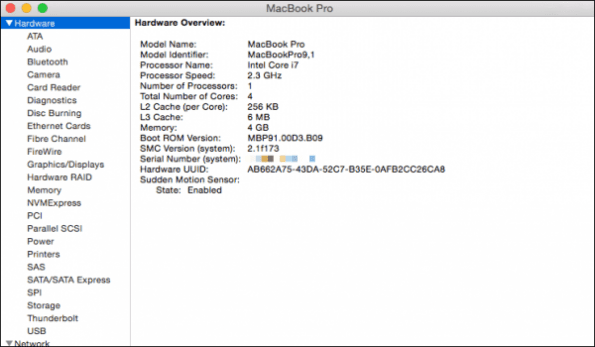
Visste du: I 10.6.8 og tidligere Systeminformasjonsverktøy ble kalt Systemprofil. Programmet fungerer på samme måte, Apple endret nettopp navnet.
Alternativ 1: Klipp ut og lim inn i en e-post eller chat
I motsetning til informasjonen i Om denne Mac-en, kan du kopiere teksten fra Systemrapport. Klikk og dra i hoveddelen av vinduet for å velge informasjonen du trenger, og velg deretter Kopiere fra Redigere Meny. Jeg liker dette alternativet fordi du kan gi støtte bare informasjonen de trenger.
Det er flott for en nettprat med støtte. Når du kopierer og limer inn, er det mindre sannsynlig at du gjør en feil, i motsetning til å skrive noe på nytt fra Om denne Mac-en vindu.
Hvis støtte ber om informasjon som ikke er i oversikten, se etter emnet på venstre side av rapporten. For eksempel kan det være lurt å vite hva slags minne som er i Mac-en. Plukke ut Hukommelse på venstre side. Programmet lar deg ikke kopiere den øverste ruten i vinduet, men det lar deg kopiere informasjonen nedenfor.
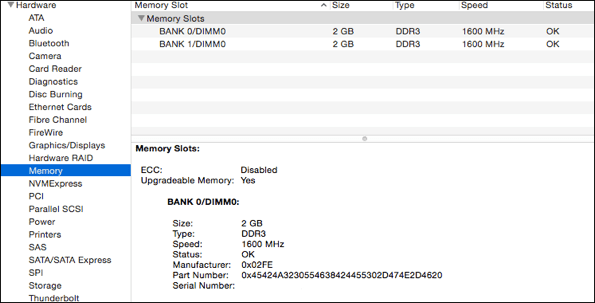
Spor Mac-ens serienummer: Hvis det blir stjålet, er det verdifull informasjon for forsikring eller myndighetene. Oppbevar den i mobiltelefonen din som en kontakt eller legg den til i passordbehandlingsprogrammet 1Passord eller LastPass.
Alternativ 2: Send en e-post med en PDF av systemrapporten
Hvis du ser på Fil menyen i Systeminformasjon verktøyet, vil du legge merke til at du kan sende informasjonen direkte til Apple. Det er ikke et alternativ for å sende det til noen andre, men du kan opprette en. Når du er i programmet, gå til Fil menyen og velg Skrive ut. I stedet for å skrive ut til den valgte skriveren, velg PDF i nedre venstre hjørne av dialogboksen. Så velg Mail PDF. Det vil åpne standard e-postprogram på Mac-en og legge ved en pdf-fil av rapporten.
Hvis du bruker et nettbasert e-postprogram som Gmail eller Yahoo, velg Lagre som PDF og deretter legge det ved en e-post. PDF-rapporten har serienummeret ditt, så sørg for at det er noen du stoler på som har denne informasjonen.
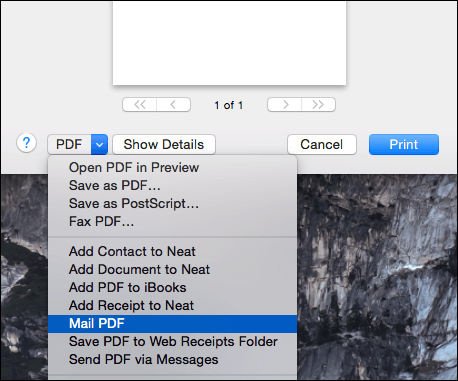
Hvor gammelt er batteriet ditt? Velg Power på venstre side av vinduet og se etter Helseinformasjon. Hvis det ikke fungerer riktig, men helsen er god, prøv noen av våre feilsøkingstrinn.
Alternativ 3: Send rapporten som en .SPX-fil
Mac-en din kan lagre all denne informasjonen i en systemprofilfil med filtypen .spx. Fra Fil Meny, velg Lagre og alle detaljene er lagret i den filen. Hvis personen du sender filen til ikke har en Mac, kan de endre filtypen til .xml, og den åpnes i en hvilken som helst nettleser (selv om den ikke ser veldig pen ut).
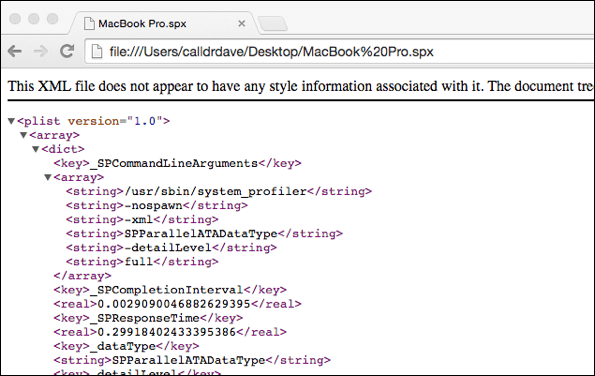
Hvis du raskt får detaljene om Mac-en til teknisk støtte, sparer du tid og løser problemene dine raskere.
Sist oppdatert 10. februar 2022
Artikkelen ovenfor kan inneholde tilknyttede lenker som hjelper til med å støtte Guiding Tech. Det påvirker imidlertid ikke vår redaksjonelle integritet. Innholdet forblir objektivt og autentisk.

Skrevet av
Jeg har en lidenskap for å hjelpe mennesker med å få teknologi til å fungere. For min daglige jobb eier jeg en datamaskinreparasjonsvirksomhet i Lawrence, Kansas. Med bakgrunn i støttebakgrunnen min fokuserer jeg på praktisk teknologi fra brukerperspektivet. Jeg liker alt: Android, Chrome OS, iOS, MacOS, Windows og alt i mellom.